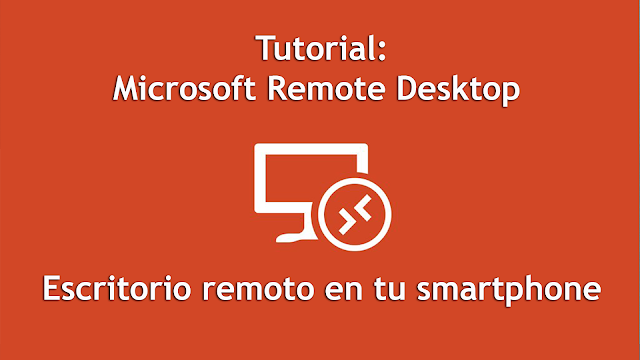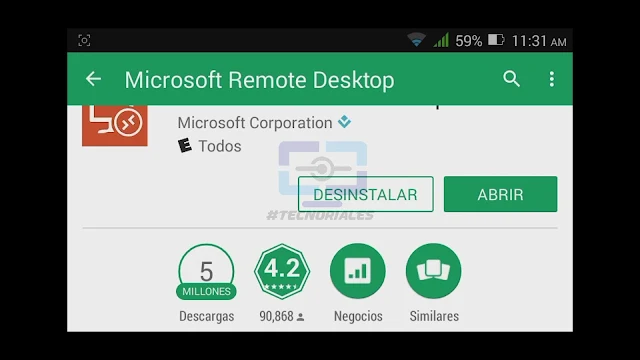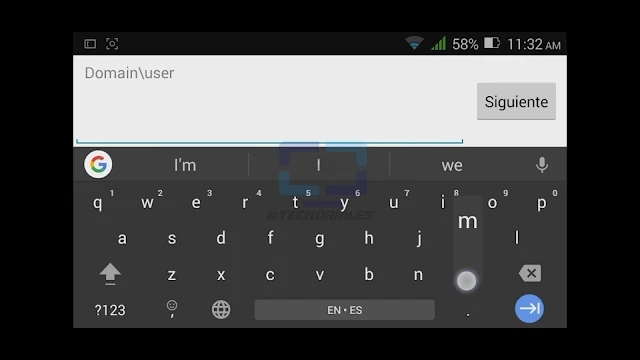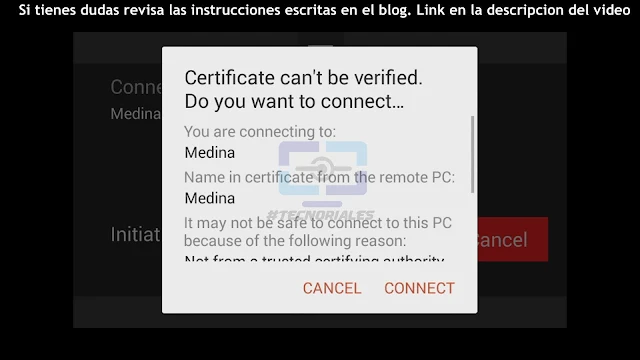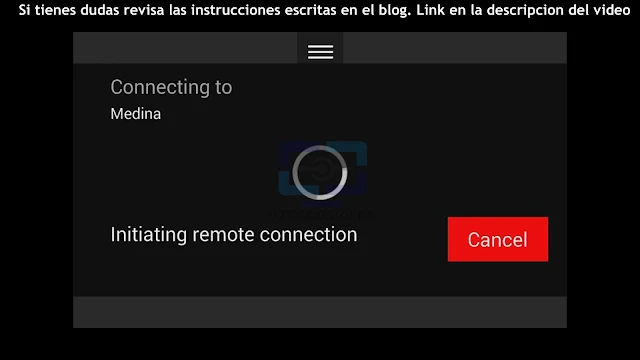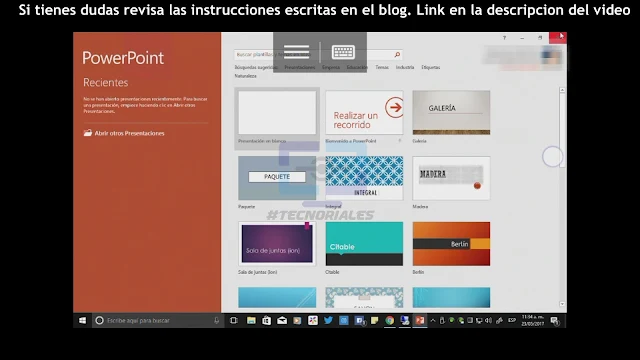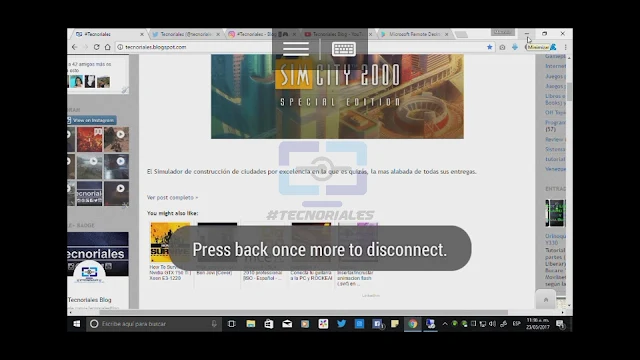ADVERTENCIA
Realizas este tutorial bajo tu responsabilidad.
Escritorio remoto es una herramienta que permite controlar una computadora a distancia utilizando su interfaz gráfica a través de otra computadora, o en este caso un smartphone.
En resumidas cuentas, escritorio remoto nos permite ver el escritorio y usar una PC a distancia tal cual como si estuvieras sentados frente a ella. ¿Suena maravilloso no? ¡PUES LO ES!
¿Que necesitas?
- PC con Windows (Windows XP en adelante).
- La cuenta de usuario en la PC debe estar protegida con contraseña.
- La PC y el teléfono deben estar en la misma red local.
- Preparar la PC para que acepte conexiones de escritorio remoto.
Nota: Escritorio remoto funciona también a través de internet, para ello necesitas saber la dirección ip del equipo, pero también es posible que requieras configuración adicional en tu router, por ello para escritorio remoto a través de internet recomiendo TeanViewer, que considero es mucho mas sencillo de usar en ese caso particular.
La aplicación Microsoft Remote Desktop esta disponible gratuitamente para:
Escritorio Remoto desde el teléfono celular
1.- Primero debemos decirle a la PC que acepte conexiones de escritorio remoto, para lograrlo hay que abrir el Panel de control y entrar en Sistema y Seguridad. Luego en Sistema, en la barra lateral izquierda de la pantalla entramos en Configuración avanzada del sistema, en la ventana se abre vamos a la pestaña Remoto... Y finalmente marcamos la opción Permitir conexiones remotas a este equipo.
 |
| Entrar al panel de control. |
 |
| Sistema y seguridad. |
 |
| Sistema. |
 |
| Configuración avanzada. |
 |
| Remoto. |
 |
| Aquí se habilita escritorio remoto en Windows. |
2.- Ahora en el teléfono, una vez descargada la aplicación procedemos a añadir una nueva PC o Desktop.
 |
| Agregar escritorio nuevo. |
3.- La aplicación intentará buscar automáticamente los dispositivos en la red local, lo cual tiende a fallar por lo que es mejor agregarlo manualmente.
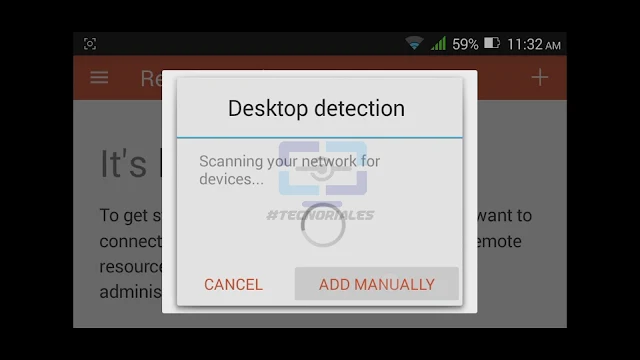 |
| Buscando escritorio. |
4.- Colocamos el nombre o dirección ip del equipo al que queremos conectarnos, así como los datos de inicio de sesión. La aplicación muestra la opción de si queremos ingresar usuario y contraseña cada vez (tedioso pero mas seguro supongo) o recordarlos.
5.- En las opciones adicionales se encuentra la de seleccionar la salida de audio, bien sea reproducir el audio del PC en el teléfono, en la misma PC o no reproducirlo.
6.- Luego de ingresar lo requerido presionamos guardar y se creará una nueva conexión, presionando sobre ella iniciaremos el escritorio remoto.
7.- Si fue exitosa la conexión veremos una advertencia referente al certificado y luego iniciaremos sesión desde el teléfono en nuestra PC, al mismo tiempo se cerrara la sesión en la PC.
Nota: Realmente no se cierra la sesión pues todos los programas seguirán corriendo, pero al hacer escritorio remoto la PC se bloqueara mostrando la pantalla de inicio de sesión.
8.- Veremos el escritorio de Windows y todos los programas y aplicaciones estarán disponibles.
9.- Al terminar podemos dar dos veces al botón volver/atrás del teléfono para cerrar la sesión o simplemente iniciar sesión en la PC, de ambas formas se cerrara el escritorio remoto. Los programas siempre estarán corriendo por lo que puedes entrar y salir desde la PC y del teléfono y todo estará tal cual lo dejaste al cambiar de un dispositivo a otro.
 |
| Conexión terminada, puedes conectarte cuando quieras haciendo click en ella. |
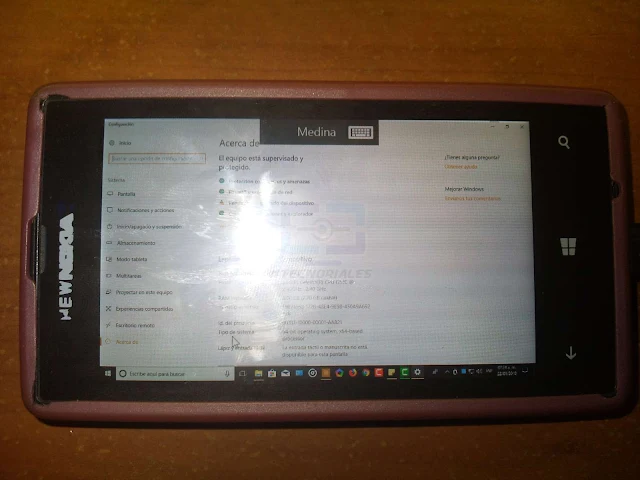 |
| Escritorio remoto en Nokia Lumia 520 con Windows 8.1 Update |
Si necesitas información adicional o tienes problemas para conectarte te recomiendo leas las instrucciones oficiales de microsoft sobre cómo Conectarse a otro equipo mediante Conexión a Escritorio remoto. Hasta la proxima, por favor comparte.
VIDEOTUTORIAL